
如果您由于密码泄露、太容易被猜到,或其它原因想要更改复杂密码,在 Windows 10 系统中,可以使用「控制面板」「命令提示符」甚至通过 PowerShell 来更改/重置本地账户密码。
前两种方式都比较简单,下面系统极客就为大家介绍如何通过 PowerShell 来更改本地帐户密码:
1 使用 Windows + X 快捷键打开快捷菜单——选择 Windows PowerShell(管理员)
2 执行以下命令以列出所有本地账户:
Get-LocalUser
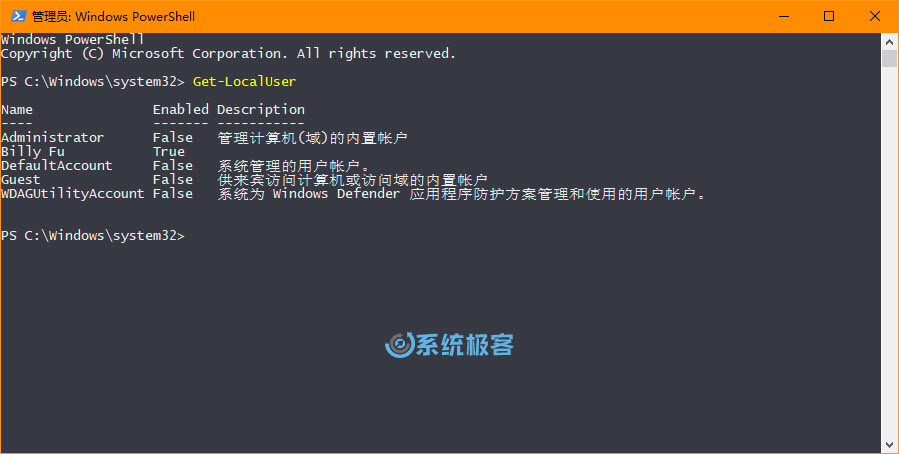
3 执行以下命令,新建一个变量来存储密码:
$Password = Read-Host "Enter the new password" -AsSecureString
4 输入新密码
5 执行以下命令,以便将新密码用于指定的本地账户:
$UserAccount = Get-LocalUser -Name "Billy Fu" $UserAccount | Set-LocalUser -Password $Password
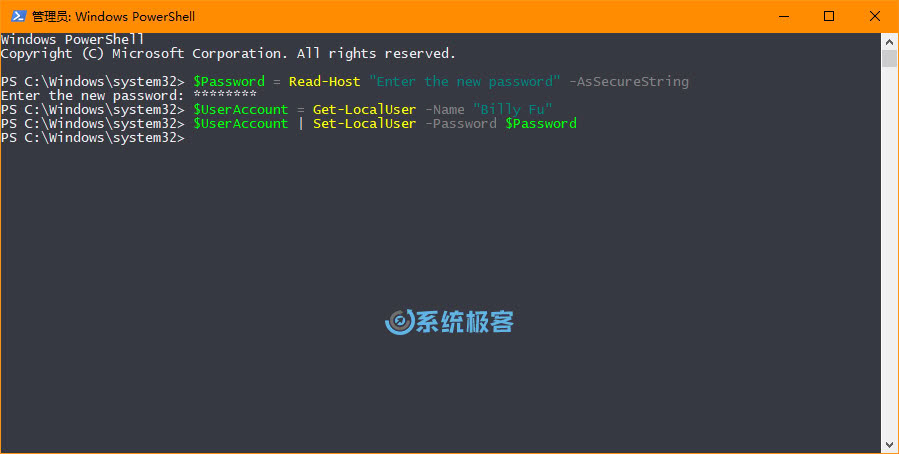
完成这些步骤后,注销之后就可能用重置好的新密码来登录 Windows 10 系统了。














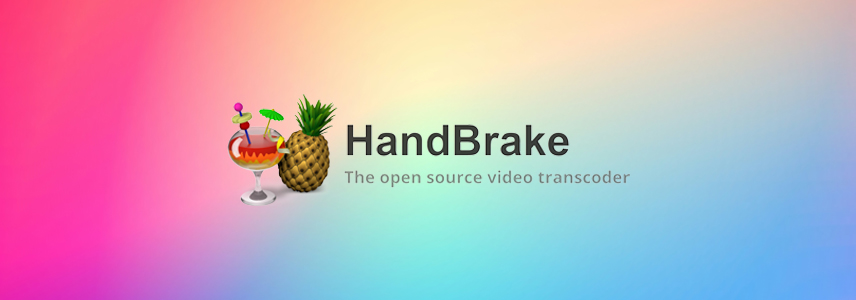
最新评论
也有可能是电脑过热
关闭「安全启动」或改用 grub 之后。通过 grub 启动 Windows 而不使用 UEFI 的 Windows Boot Manager,「设备加密」会认为启动路径不可信,就会彻底隐藏。
应用安装失败,错误消息: 从 (Microsoft.NET.Native.Framework.2.2_2.2.29512.0_x64__8wekyb3d8bbwe.Appx) 使用程序包 Microsoft.NET.Native.Framework.2.2_2.2.29512.0_x64__8wekyb3d8bbwe 中的目标卷 C: 执行的部署 Add 操作失败,错误为 0x80040154。有关诊断应用部署问题的帮助,请参阅 http://go.microsoft.com/fwlink/?LinkId=235160。 (0x80040154)
之前装双系统时关了BitLocker,后来找不大设备加密了(原本有的)是怎么回事